Autres Formats
- Télécharger Télécharger
- 1. Convertir autres formats en MP4+
-
- 1.1 Convertir films en mp4
- 1.2 Convertir XVID en MP4
- 1.3 Convertir WTV en MP4
- 1.4 Windows movie maker en mp4
- 1.5 RMVB en MP4 Convertisseur
- 1.6 Convertir RMVB/RM en MP4
- 1.7 Convertir OGV en MP4
- 1.8 Convertir mswmm en mp4
- 1.9 Convertir DAT en MP4
- 1.10 Convertir un Fichier GIF en MP4
- 1.11 Dailymotion en MP4
- 1.12 Convertir DAT en MP4 en ligne
- 2. Convertir autres formats en AVI+
- 3. Convertisseur d'autres formats +
-
- 3.1 Comment couper fichiers FLV
- 3.2 Compresser les fichiers FLV
- 3.3 4K VS 1080P
- 3.4 Convertir WMV en iPhone
- 3.5 Convertir l'audio de AC3 vers AAC
- 3.6 Meilleurs lecteurs torrent
- 3.7 Comment lire des fichiers M4V
- 3.8 Importation de FLV dans iMovie
- 3.9 5 Avis sur le Convertisseur MXF
- 3.10 Convertir M4V en MP4 en Handbrake
- 3.11 Conversion de M4V en VOB
- 3.12 Convertisseur M4V en MP3
- 3.13 Importer M4V dans iMovie
- 3.14 Convertir Facilement des Fichiers M4V
- 3.15 Convertir un CD en MP3 iTunes
- 3.16 Convertir livre audio iTunes M4B en MP3
- 3.17 Ajouter des Métadonnées à Vidéo M4V
- 3.18 Convertir AAC en MP3 dans iTunes
- 3.19 Convertir VOB en MPEG
- 3.20 9 lecteurs vidéo gratuits au format de fichier FLV
- 3.21 Convertir un fichier TXT en fichier SRT
- 3.22 Convertir les vidéos en n'importe quel format
- 3.23 Alternative sur windows media player
- 3.24 Vidéos non lues-sur iPhone
- 3.25 Convertir Vidéo en JPG
- 3.26 Convertir Mono en Stéréo
- 3.27 Convertisseur Stéréo/Mono
- 4. Convertisseur des formats populaires +
-
- 4.1 Convertir un DVR en MPEG
- 4.2 Importer un fichier FLV dans Adobe Premiere
- 4.3 Editer FLV dans Windows Movie Maker
- 4.4 Passer de FLV à Sony Vegas Pro
- 4.5 Convertir FLV en Final Cut Pro sur Mac
- 4.6 Insérer FLV dans présentation PowerPoint
- 4.7 10 Convertisseurs FLV
- 4.8 Convertir M4V en MPG
- 4.9 8 Convertisseurs M4V pour IOS
- 4.10 Convertir M4V sur Mac
- 4.11 Convertir Vidéo en Texte
- 4.12Convertisseurs M4P en ligne
- 4.13 TOP 5 Convertisseur
- 4.14 Convertir vidéo par lots
- 4.15 Convertir SF2 en WAV
- 4.16 Convertir VOB
- 4.17 Convertir YouTube en iTunes
- 4.18 Convertir vidéo pour Instagram
- 4.19 Importer vidéo Youtube sur iMovie
- 4.20 Partager vidéo iMovie sur Instagram
- 4.21 Convertir vidéos Vimeo en Instagram
- 4.22 Convertir Soundcloud en WAV
- 4.23 Convertisseurs SVG
- 4.24 Convertisseurs vidéo IGTV
- 4.25 Convertisseurs vidéo iPod
- 4.26 Top 3 des lecteurs M4P
- 4.27 Transcription vidéo en texte
- 4.28 Convertir URL en MP4
Tous les sujets
- Conseils pour Outils d'IA
-
- Conseils pour Améliorateur Vidéo IA
- Conseils pour Améliorateur Image IA
- Conseils pour Créateur de Miniatures IA
- Conseils pour Générateur de sous-titres IA
- Conseils pour Traducteur de Sous-titres IA
- Conseils pour Détection de Scène
- Conseils pour Générateur de Scripts IA
- Conseils pour Vidéo IA
- Conseils pour Image IA
- Conseils pour Text to Speech
- Utilisateurs de caméra
- Photographes
- Cinéphiles
- Passionnés de voyage
- Utilisateurs éducatifs
- Plus de solutions
Les 8 meilleurs convertisseurs WebM en ligne
par Pierre Dubois • 2025-07-08 14:33:15 • Solutions éprouvées
Les créateurs de contenu vidéo travaillent sous la pression de faire connaître leur contenu sur toutes les plateformes. Pour les aider dans ce processus, un convertisseur WebM en ligne facile et rapide est essentiel. Le partage de la vidéo en ligne dans le bon format de fichier est indispensable pour atteindre efficacement un large public. Le format MP4 est l'un des fichiers vidéo les plus utilisés en raison de sa compatibilité avec un large éventail de lecteurs multimédias, de plateformes de réseaux sociaux et d'hébergeurs de vidéos en ligne.
WebM, quant à lui, n'est pris en charge que par une poignée de lecteurs multimédia pour ordinateurs de bureau. Il convient mieux à Google Chrome ou Firefox.
- Partie 1. Les 8 meilleurs convertisseurs WebM en ligne recommandés
- Partie 2. La meilleure alternative au convertisseur WebM en ligne que vous devriez essayer
- Partie 3. Tableau comparatif entre ces 9 convertisseurs WebM
Partie 4. Les 8 meilleurs convertisseurs WebM en ligne recommandés
1. CloudConvert
CloudConvert est l'une des meilleures plateformes de conversion de fichiers, offrant plus de 200 formats de fichiers. La conversion des fichiers de WebM en MP4 se fait sans problème et à une vitesse raisonnable. Les utilisateurs peuvent également utiliser l'option de découpage des vidéos WebM et d'autres options d'édition.
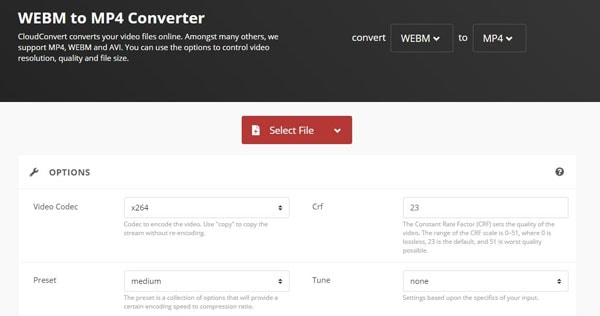
Avantages
● Possibilité de personnalisation
● Gratuit
Inconvénients
● Les essais gratuits ont des fonctionnalités limitées.
● Les conversions quotidiennes ne peuvent pas dépasser 100 Mo.
2.Online-Convert
Il s'agit d'un site Web gratuit de conversion de vidéos WebM en ligne qui permet de convertir des vidéos et qui est compatible avec de nombreux autres formats. Vous pouvez convertir des fichiers audio, des livres électroniques, des archives, des fichiers PDF, etc.
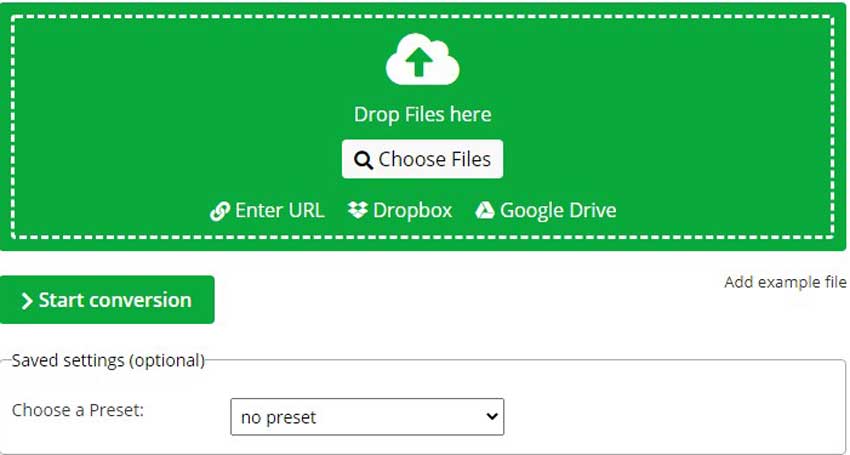
Avantages
● Gratuit
● En ligne
Inconvénients
● Lenteur du service client
● L'interface utilisateur est déroutante
3 Convertio
Avec l'aide de Convertio, la conversion des fichiers peut se faire en temps réel, grâce à ses multiples fonctions qui favorisent le transfert de fichiers depuis le disque local, Google Drive, Dropbox, URL, gestionnaire de fichiers. Cela permet d'obtenir une grande efficacité.
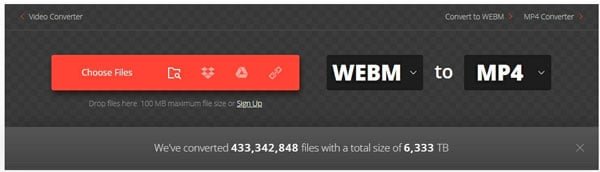
Avantages
● Les fichiers téléchargés sont instantanément supprimés.
● Compatibilité avec plus de 300 formats
Inconvénients
● Fonctionne uniquement en ligne.
● Des retards occasionnels
4. Video2edit
Video2edit convertit un grand nombre de formats de fichiers, mais est surtout connu pour son convertisseur WebM. Ce convertisseur est un service gratuit qui peut être utilisé sur un ordinateur de bureau ou un appareil mobile. Vous devez disposer d'une connexion Internet active pour le processus de conversion. Toutes sortes de formats vidéo peuvent être transformés en WebM et vice versa.
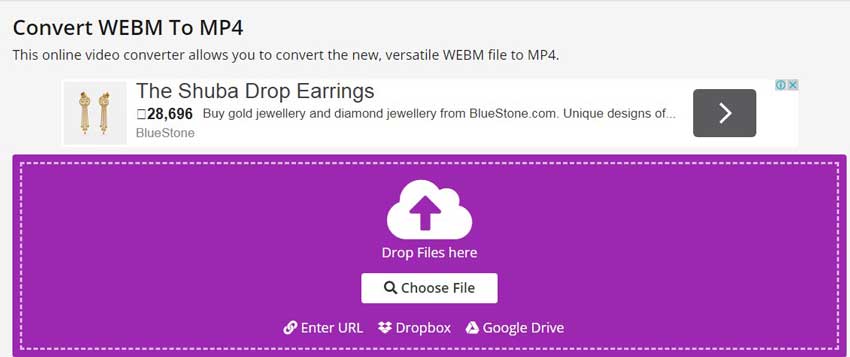
Avantages
● Très polyvalent
● Fonctionne à la fois sur ordinateur de bureau et sur mobile.
Inconvénients
● Nécessite une connexion internet stable.
● Les données pourraient ne pas être sécurisées.
5. Zamzar
Zamzar est un convertisseur en ligne gratuit qui permet de convertir des fichiers WebM en d'autres formats de fichiers et vice versa. La principale fonctionnalité de ce convertisseur WebM en ligne gratuit est qu'il peut convertir les fichiers aussi vite que possible, à condition que la connexion à Internet soit stable. Il envoie également les fichiers convertis dans votre e-mail une fois terminé.
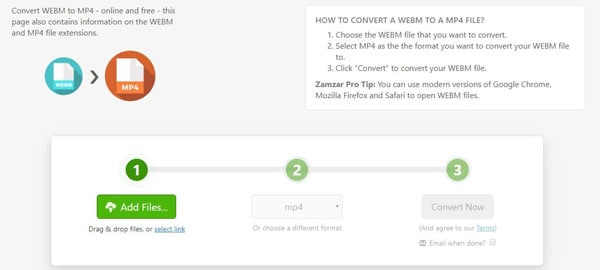
Avantages
● Compatible avec plus de 1200 formats
● Conversion rapide
Inconvénients
● Connexion Internet stable nécessaire
● La taille maximale est de 50 Mo.
6.OnlineConverter
Ce convertisseur WebM en ligne vous évite d'avoir à télécharger des logiciels. Ce convertisseur en ligne est compatible avec divers formats de conversion liés à WebM, y compris WebM à MP4. Vous devez télécharger les fichiers depuis votre ordinateur ou les faire glisser et les déposer. Il vous offre également la possibilité de couper les parties indésirables du fichier.
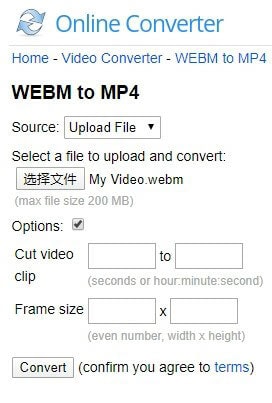
Avantages
● Possibilité de personnalisation
● Un large choix de formatage.
Inconvénients
● Ne fonctionne pas sans connexion.
● Retards
8.Anyconv.com
AnyConv.com est un convertisseur de fichiers absolument gratuit. Cette plateforme est simple et facile à utiliser sans avoir à télécharger ou à installer un quelconque logiciel. Tout le processus de conversion se déroule en ligne. Il permet de convertir des vidéos, des archives, des livres électroniques, des fichiers audio, etc.
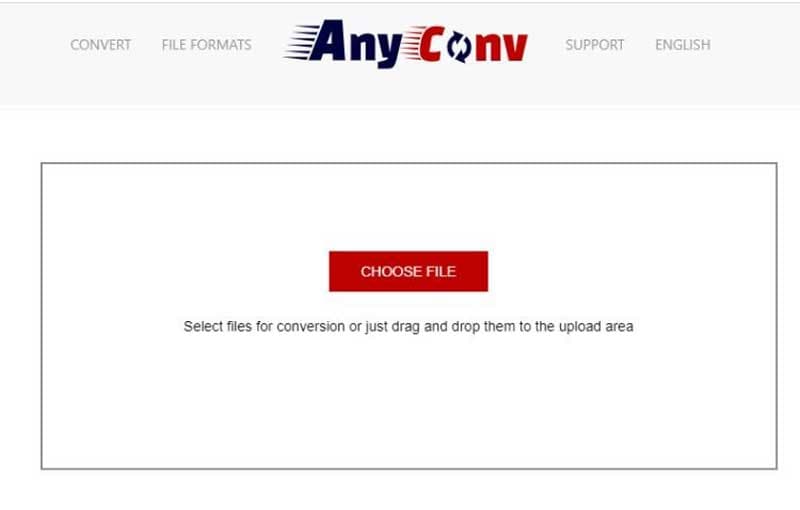
Avantages
● Convivialité
● Rapide
Inconvénients
● Connexion internet nécessaire
● Pas très fiable
Partie 2. La meilleure alternative au convertisseur WebM en ligne que vous devriez essayer
Wondershare UniConverter ( initialement Wondershare Video Converter Ultimate) est doté de fonctions haut de gamme, de taux de conversion rapides, et l'utilisateur peut expérimenter gratuitement de meilleures et puissantes fonctions. Il est fiable et très convivial pour tout utilisateur novice. Il est compatible avec Windows et Mac, et sa vitesse est 30 fois supérieure à celle des autres logiciels du marché.
Wondershare UniConverter
-
Convertissez le format audio/vidéo en plus de 1000 autres formats vidéo comme MP4, MOV, AVI, etc.
-
Vitesse de conversion 90 fois plus rapide que celle des convertisseurs conventionnels
-
Modifiez les fichiers vidéo en les ajustant, en les recadrant, en les coupant, en les fusionnant, en ajoutant des sous-titres, etc.
-
Gravez des vidéos sur DVD à l'aide de modèles de menus DVD personnalisés et gratuits.
-
Télécharger ou enregistrer des vidéos sur plus de 10 000 sites de partage de vidéos
-
La technologie APEXTRANS, à la pointe de l'industrie, convertit les vidéos sans altérer leur qualité ni les compresser.
-
Cette boîte à outils polyvalente combine un éditeur de métadonnées vidéo, un créateur de GIF, un compresseur vidéo et un enregistreur d'écran.
Convertir WebM dans un autre format avec Wondershare UniConverter
Étape 1 - Lancez Wondershare UniConverter sur votre ordinateur et installez-le.
Étape 2 - Ajoutez des images, ou faites glisser et déposez les fichiers WebM depuis votre ordinateur.
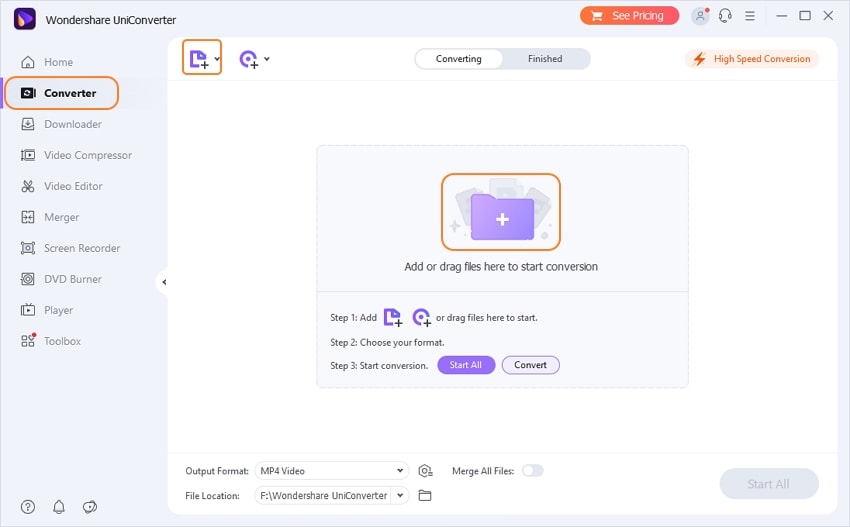
Étape 3 - Sélectionnez le format souhaité. Vous pouvez également modifier vos fichiers comme vous le souhaitez.
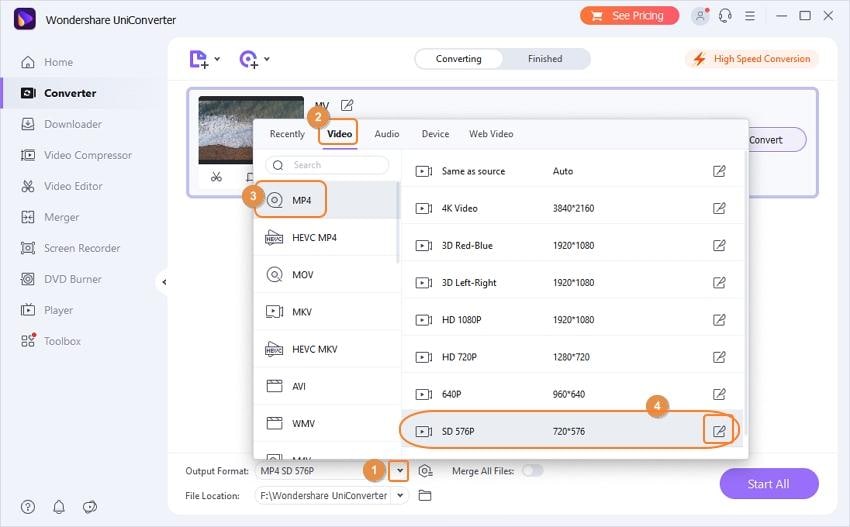
Étape 4 - Lancez le processus de conversion en sélectionnant le bouton Convertir. Les fichiers convertis peuvent être trouvés en appuyant sur l'emplacement du fichier.
Partie 3. Tableau comparatif entre ces 9 convertisseurs WebM
| Fonctionnalités | Wondershare UniConverter | Cloudconvert | Online-Convert | Convertio | Video2edit | Zamzar | Online Converter | AnyConv |
|---|---|---|---|---|---|---|---|---|
| Convivialité | Oui | Oui | Non | Oui | Oui | Oui | Oui | Oui |
| Traitement par lots | Oui | Oui | Oui | Oui | Oui | Oui | Oui | Oui |
| Personnalisation | Oui | Oui | Oui | Non | Oui | Non | Oui | Non |
| Vitesse | Très élevée | Élevée | Élevée | Élevée | Moyenne | Élevée | Moyenne | Élevée |
| Taille du téléchargement | Illimitée | 100 Mo | Illimitée | 100 Mo | Limitée | 50 Mo | Limitée | Limitée |
| Formats compatibles | Plus de 1000 | 214 | Quelques-uns | 2000 | Plusieurs | 1200 | Plusieurs | Plusieurs |
Conclusion
Puisqu'il existe de nombreux convertisseurs WebM préexistants, certains sont extrêmement conviviaux et gratuits, tandis que d'autres donnent du fil à retordre à l'utilisateur, ce qui peut nuire sérieusement à ses objectifs. Pour résoudre le problème de la conversion, Wondershare UniConverter parvient à éliminer les inconvénients pour offrir à l'utilisateur une superbe expérience. Wondershare UniConverter est facile à utiliser, fiable, gratuit, doté d'une multitude de fonctionnalités et qui incitera l'utilisateur à toujours l'utiliser.
Votre boîte à outils vidéo complète
 Convertir des fichiers vidéo/audio en n’importe quel format, y compris MP4/MP3/WAV, etc.
Convertir des fichiers vidéo/audio en n’importe quel format, y compris MP4/MP3/WAV, etc.


Pierre Dubois
staff Éditeur